现在都到Win10和Win11系统了你还在使用windows画图工具看图吗?为什么不试试PicView图片浏览器?PicView是集成了电脑看图、图片转换格式和调整图片尺寸等功能于一身的软件,功能强大,免费开源,特此分享PicView中文绿色版下载。
界面预览图:
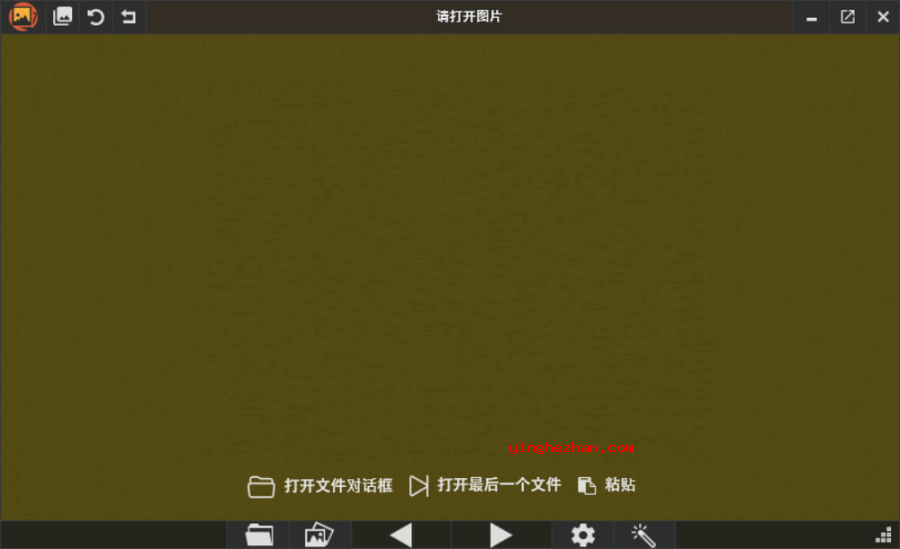
PicView 是适用于Windows 10与Windows 11系统的免费开源的图片浏览器软件,功能强大支持浏览Webp、psd、svg、RAW 等最新的格式。
PicView 支持广泛的图像文件类型,包含WEBP,GIF,SVG,PNG,JXL,HEIC,PSD与很多其他类型。
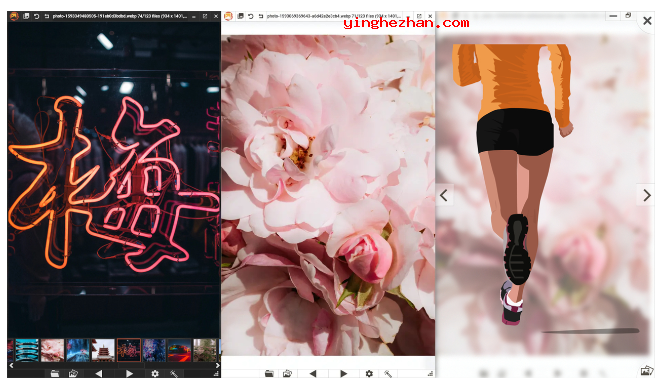
PicView的功能很丰富,例如支持:查看EXIF元数据、图像压缩、批处理、查看存档与漫画书中的图像、图像效果、图像库等。
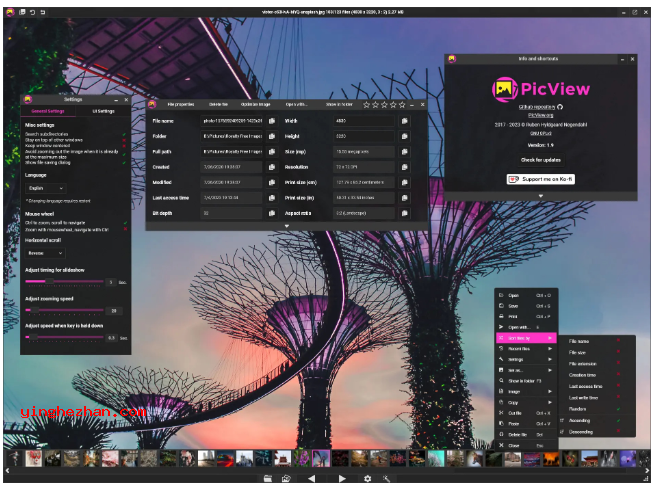
PicView图片浏览器允许您在关联的图像浏览器中打开选择的图像,并允许您将所选图像存储到指定的位置。PicView提供多种视图方式,包含缩略图、列表、全屏等,您可以根据需要选择合适的视图方式。PicView允许批量处理多张图像,您可以使用批处理功能对图像进行重命名、转换格式、添加水印等操作。
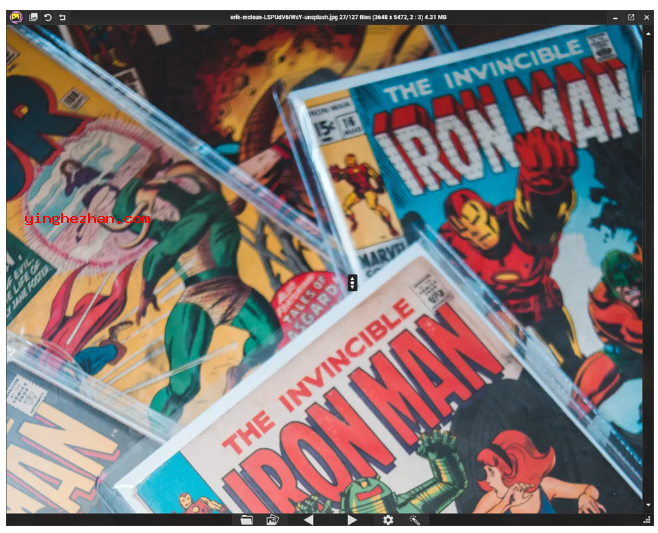
除此之外PicView还内置了预加载应用,可以快速查看图像,切换到下一个图像也一样很流畅。除此之外,PicView还提供了12种主题颜色,可以让你选择自己喜欢的颜色。

PicView(图片浏览器)功能:
1、快速
快速启动使用内置的预加载器即刻切换到下一个图像。
2、干净的设计
紧凑与整齐组织的UI,可以方便地隐藏在不需要时。
3、直接查看压缩包中的图片
查看压缩文件中的图片,如ZIP,RAR,7z等(需要安装7-Zip或WinRAR)。
4、适应屏幕
该应用程序能自动调整到最适合您的屏幕。
PicView(图片浏览器)特点:
1、界面非常简明,易于操作。
2、体积较小,运行速度飞快,不会占用多种电脑资源。
3、免费使用,没有任何功能限制。
4、允许截取屏幕,您可以选择截取全屏或指定区域,方便用户进行屏幕截图。
5、允许打开多种图像格式,如JPG、PNG、BMP等,可以方便地查看与查看图像。
6、允许查看并管理电脑上的所有图像文件,您可以简单地进行复制、移动、删除等操作。
7、允许播放音频、视频文件,让你可以在同一个应用中进行媒体文件的查看与播放。
8、可以提供基本的图像编辑功能,如裁剪、旋转、调整亮度与对比度等,可以让你在应用内快速编辑图像。
9、如果您装了7-Zip或WinRAR,您可以查看压缩文件中的图像,例如.zip、.rar等,与漫画书压缩文件(.cbr、.cb7、.cbt、.cbz、.cba)。
10、从夹子支持拖放/粘贴文件、文件夹、URL 与文件
11、滚动功能(考虑到漫画/漫画)
12、在外部应用程序中打开文件,在目录中显示或查看文件属性
13、颜色选择器
14、通过按F2或右键点击标题栏中的文件来重命名或移动文件。
15、快速启动时间与内置预加载器可即刻查看下一张图像
16、对于具有透明背景的图像,可以通过按T将背景更改为棋盘格背景、深色背景或白色背景。
17、可以通过按Alt + Z切换界面以仅显示图像。
18、图像EXIF评级
19、在复制图像或将其设置为墙纸或在本地保存文件时将应用的27种不同图像过滤器中间的预览
20、图片库
21、按以下方式对文件进行排序:名称、文件大小、创建日期、上次访问、最新编辑、文件扩展名与随机
22、悬停按钮与彩色窗口边框可以在设置窗口中打开/关闭。
23、基本编辑:旋转、翻转、裁剪、更改文件类型
PicView(图片浏览器)优势:
1、编辑
旋转,翻转,裁剪,转换成为不同的图像文件格式。
无损图像优化。
颜色选择器工具。
2、导航
从剪贴板拖放与粘贴支持文件,文件夹,URL与文件。
文件排序方式:name, file size、date created、 last accessed、latest edit、file extension与randomized。
循环浏览目录中的文件。
站在其他窗口的上方。
使用右键菜单或鼠标上的后退与前进按钮浏览文件历史记录。
3、文件管理
在外部应用程序中打开文件。
剪切、复制、将文件发送到回收站或永久删除。
显示目录中的文件。
查看文件属性。
3、查看高级EXIF元数据
点击扩展按钮查看GPS坐标,链接到谷歌或BING地图,包含先进的相机信息,图像信息,作者,版权等。
4、优化
通过按优化图像按钮,对当前图像进行有损压缩。
点击星星保存EXIF图像评级。
通过编辑文本框值来删除或移动文件。
5、调整图像大小
编辑Width与Height框以调整图像大小。
使用%按百分比调整大小。
6、着色器效果/图像滤镜
在27种不同的着色器效果中间进行选择,在更改图像时保持应用。
小编总结:
PicView是比较好用的一款图片浏览器,不需要安装即可使用,它最大的优点是可以直接浏览压缩包中的图片,除此之外PicView还内置了预加载程序,可以快速查看图片,切换到下一个图片也一样很流畅。除此之外,PicView还提供了12种主题颜色,可以让你选择自己喜欢的颜色。PicView还支持图片缩放、旋转、翻转等一系列功能,您可以根据自己的需要进行调整,作为一款看图软件还具有这些附带功能是难得可贵的。
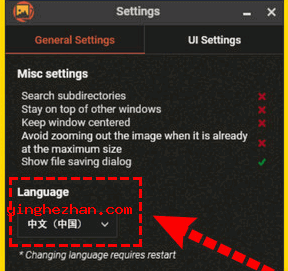


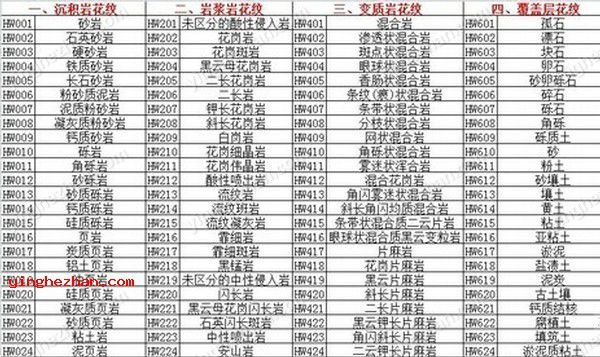
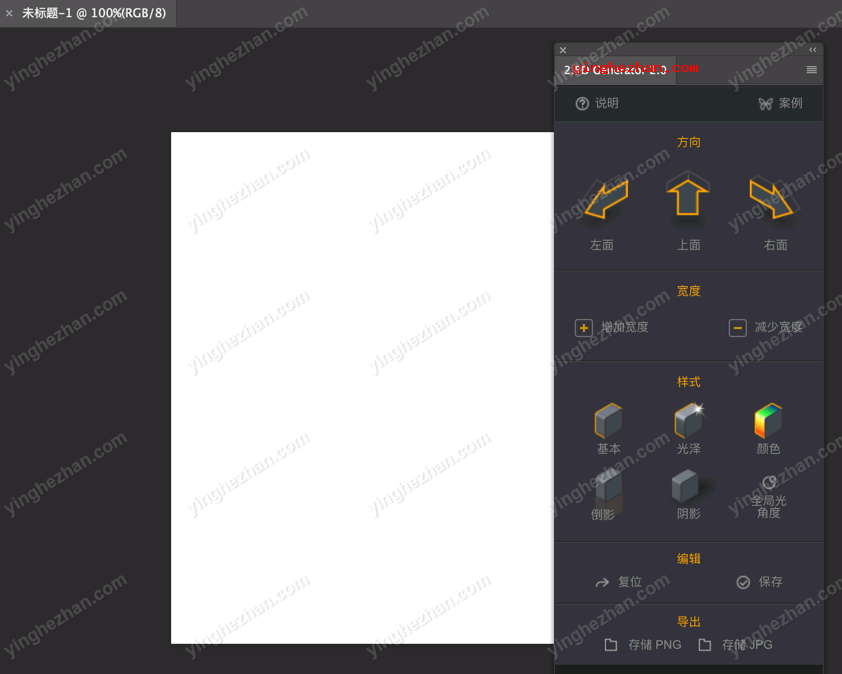
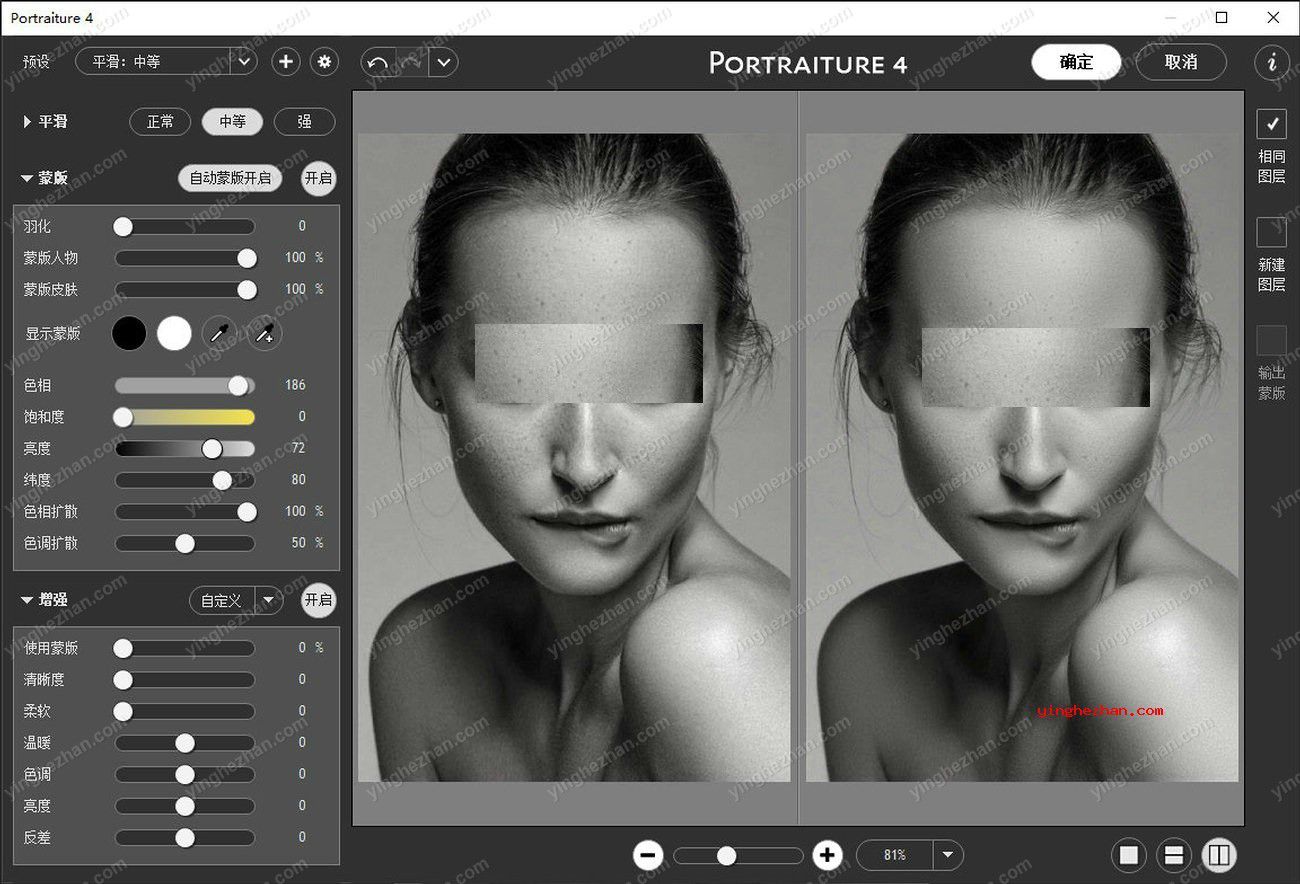
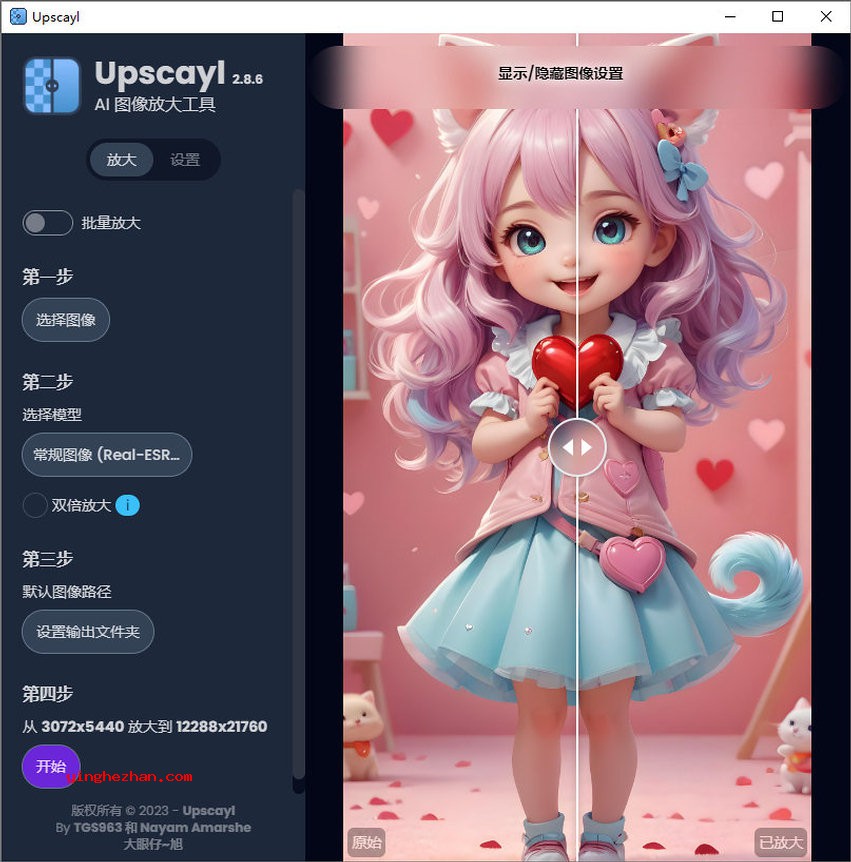

 图片拼接软件
图片拼接软件 按指定大小批量压缩图片工具
按指定大小批量压缩图片工具 批量转换图片格式软件
批量转换图片格式软件 Ulead GIF Animator 5
Ulead GIF Animator 5 免费照片整理软件
免费照片整理软件 无名图片自由分割/切割工具
无名图片自由分割/切割工具 Fotosizer
Fotosizer NeeView
NeeView XnView
XnView Imagine看图软件
Imagine看图软件 heic图片查看器
heic图片查看器 FastStone Image Viewer
FastStone Image Viewer irfanview
irfanview